Excel文字太多怎么隐藏 Excel文字太多超出表格隐藏教程
- 更新日期:2023-06-13 16:30:25
- 来源:互联网
Excel文字太多怎么隐藏,打开文档,先点击一个单元格,右键单击并在菜单列表中选择“设置单元格格式”,点击“对齐”,点击打开“水平对齐”,点击“填充”,点击页面下方的“确定”选项即可。下面小编给大家带来了Excel文字太多超出表格隐藏教程。
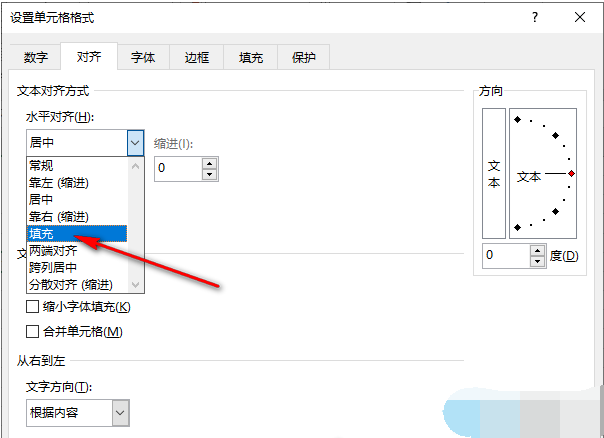
Excel文字太多超出表格隐藏教程
1、我们先在电脑中找到一个表格文档,右键单击该文档,打开“打开方式”选项,再选择“Excel”选项。
2、进入表格文档页面之后,我们在该页面中先点击一个单元格,然后在单元格中输入我们需要的文字内容,我们可以看到文字是超出单元格占用了其它单元格的样子。
3、我们在表格中选中该单元格再右键单击并在菜单列表中选择“设置单元格格式”选项。
4、进入设置单元格格式页面之后,我们点击“对齐”选项,然后在对齐页面中点击打开“水平对齐”选项。
5、我们打开“水平对齐”选项之后,在下拉列表中找到“填充”选项,点击选择该选项,最后点击页面下方的“确定”选项即可。
















